Softwareproblemen oplossen op je Raspberry Pi

Als je vertrouwt op een Raspberry Pi voor het automatiseren van taken thuis of op het werk, dan weet je dat het belangrijk is om snel problemen te kunnen oplossen. Daarom zal ik het hier hebben over het oplossen van softwareproblemen op je Raspberry Pi.
En ik zal je precies laten zien welke commando's je kunt uitvoeren om de informatie te krijgen die je nodig hebt over de softwareprocessen van je Raspberry Pi.
Maar eerst moet ik zeggen dat er een veel eenvoudigere manier is om al deze problemen op te lossen en dat is met PiCockpit. Met PiCockpit kun je al deze problemen (en meer!) oplossen met één klik op de knop.
Het beste van alles is dat het helemaal gratis is voor maximaal 5 Raspberry Pis en het duurt minder dan een minuut om een account aan te maken:
Bovendien hoef je met PiCockpit deze commando's niet in de browser uit te voeren. Dat betekent dat je softwareproblemen op je Raspberry Pi overal ter wereld kunt oplossen.
Onze applicatie voor het oplossen van problemen heet PiDoctor en daarom laat ik je de commando's daarmee zien. Je kunt deze commando's echter ook zelf in de terminal uitvoeren.
Laten we eens duiken in deze essentiële commando's en hoe ze je kunnen helpen.
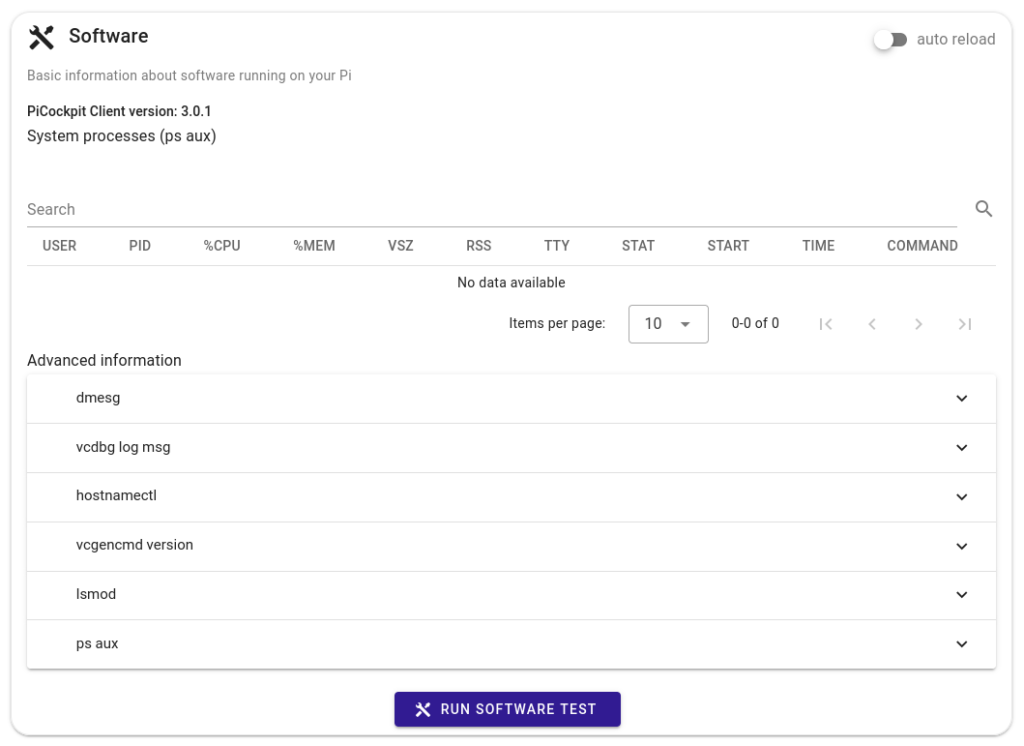
Commando's en hun uitvoer
ps aux: Dit commando geeft een momentopname van de huidige processen op je Raspberry Pi. Je ziet informatie zoals proces-ID's, CPU-gebruik en geheugengebruik. Dit helpt je om snel te vinden welke programma's CPU-gebruik gebruiken en mogelijk de oorzaak zijn dat je Raspberry Pi vastloopt.
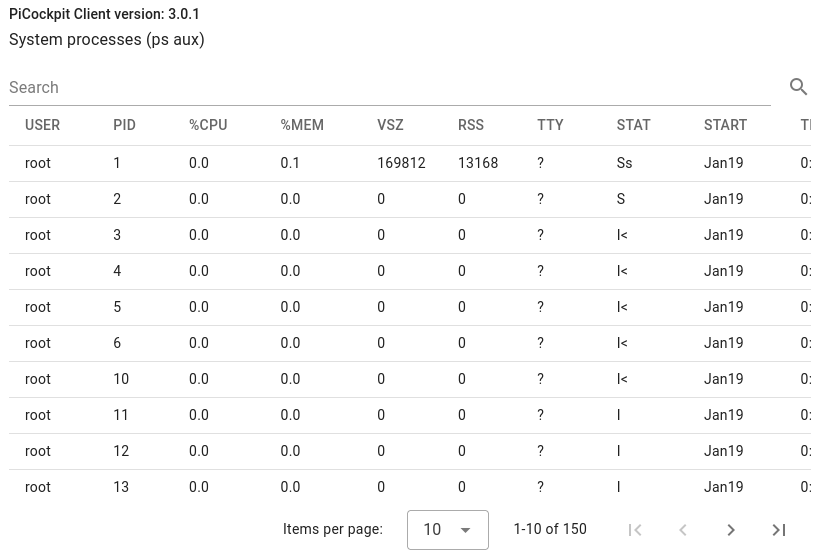
dmesg: Dit commando toont kernel ring buffer berichten, die kunnen helpen bij het identificeren van problemen met apparaatstuurprogramma's, hardwareverbindingen of andere low-level systeemgebeurtenissen. Dit kan ook nuttig zijn bij het oplossen van problemen met USB-randapparatuur.
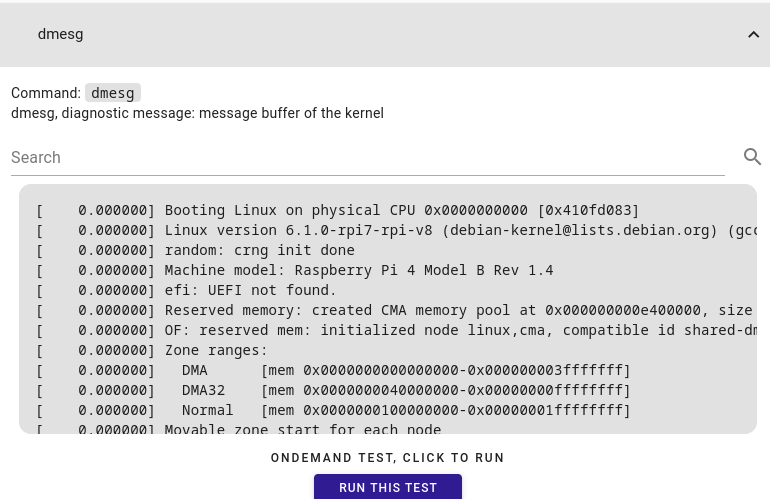
vcdbg log msg: Dit is een commando waarmee debug-informatie over de GPU van de VideoCore wordt opgehaald. Het is vooral handig voor het diagnosticeren van grafische en multimediagerelateerde problemen.
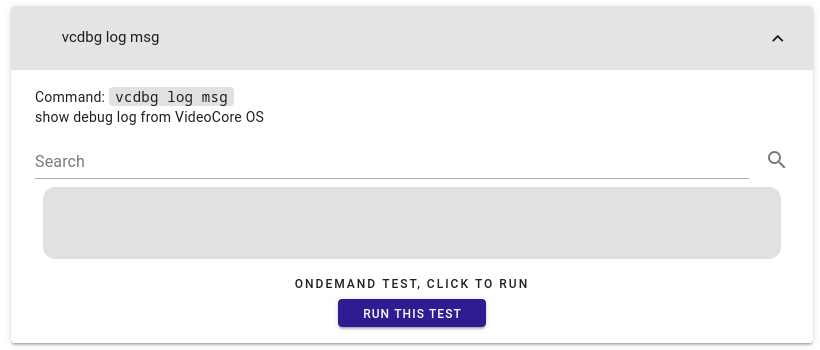
hostnamectl: Dit commando toont de hostnaam van het systeem en gerelateerde informatie, inclusief de versie van het besturingssysteem. Het is handig om de identiteit en configuratie van het systeem te controleren. Dus als je nu wilt SSH-en naar je Raspberry Pi, dan weet je wat de hostnaam is.
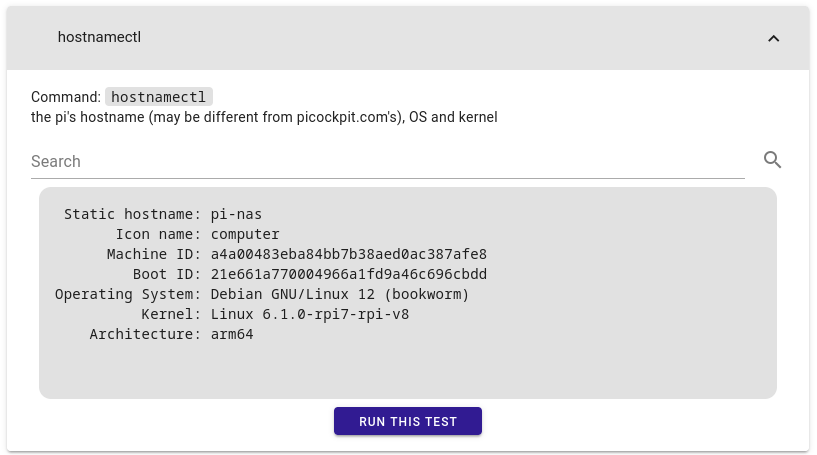
vcgencmd version: Dit commando geeft informatie over de firmwareversie van de VideoCore GPU. Dit is handig om ervoor te zorgen dat de firmware van je Raspberry Pi up-to-date is.
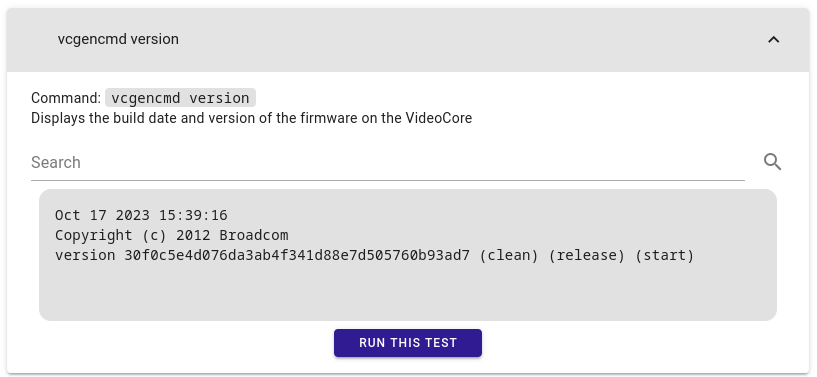
lsmod: Dit commando geeft een lijst van alle kernelmodules die momenteel geladen zijn. Dit zijn essentiële stukjes code die de functionaliteit van de Linux kernel uitbreiden. Het is vooral bedoeld om te controleren of de benodigde modules zijn geladen en of alles werkt.
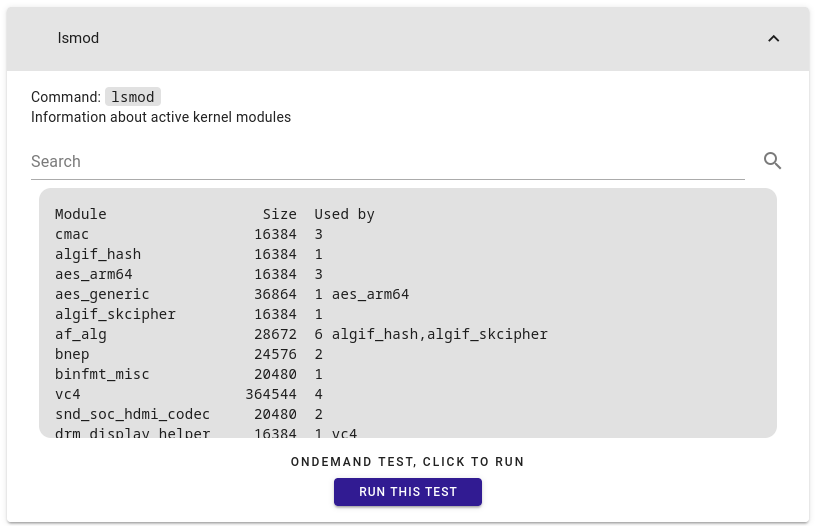
PiDoctor gebruiken
Laten we eens kijken naar een veel voorkomend probleem bij Raspberry Pi-gebruikers - een traag of niet reagerend systeem.
Om dit probleem te diagnosticeren en aan te pakken met behulp van een terminal, moet je rechtstreeks inloggen op je Raspberry Pi of er SSH op uitvoeren. Volg dan deze stappen:
- Open een terminal op je Raspberry Pi.
- Run
ps auxom te controleren op processen die veel bronnen gebruiken. Kijk of er toepassingen zijn die een aanzienlijke hoeveelheid CPU of geheugen gebruiken. - Run
dmesgom kernelberichten te inspecteren. Zoek naar foutmeldingen of waarschuwingen met betrekking tot hardware of stuurprogramma's. - Run
vcdbg log msgom GPU-gerelateerde problemen te onderzoeken, vooral als je project afbeeldingen of multimedia bevat. - Run
hostnamectlom te controleren of de hostnaam en configuratie van uw systeem correct zijn. - Run
vcgencmd versionom te controleren op firmware-updates die de systeemprestaties kunnen verbeteren. - Voer tot slot
lsmodom te bevestigen dat de nodige kernelmodules geladen zijn.
Door de uitvoer van deze commando's te analyseren, kun je de hoofdoorzaak van de traagheid achterhalen en de juiste actie ondernemen - of dit nu het beëindigen van resource-intensieve processen, het updaten van de firmware of het aanpakken van hardwaregerelateerde problemen is.
Je kunt ook PiDoctor gebruiken om een PiCockpit te openen via een webbrowser en dan deze stappen volgen:
- Ga naar PiDoctor
- Klik op de knop "Software testen
PiDoctor laat u weten of alles in orde is of niet.
Conclusie
Dus terwijl deze commando's nuttige stukjes kennis zijn, kun je zien dat PiDoctor een waardevol hulpmiddel is voor Raspberry Pi-gebruikers die op zoek zijn naar snelle en effectieve oplossingen voor softwareproblemen.
Door deze commando's uit te voeren en hun uitvoer te interpreteren, kun je veelvoorkomende problemen diagnosticeren en oplossen.
Het oplossen van softwareproblemen op je Raspberry Pi hoeft niet moeilijk te zijn.
señores, cordila saludo, su ayuda para solucionar problema con la ejecucion de comandos para una raspberry pi pico w, en la shell me sale: MPY: zachte herstart.
Ik heb al verschillende programma's geschreven en ze werkten goed. Pero ya no funciona , ni siquiera para este sencillo ejemplo del led de parpadeo:
rom machine import Pin
invoertijd
led = Pin(25, Pin.OUT) # Pico LED
#led = Pin("LED", Pin.OUT) # Pico W LED
proberen:
terwijl True:
led.value(1) # Zet led aan
time.sleep(0.5) # slaap 0.5s
led.value(0) # Zet led uit
time.sleep(0.5) # slaap 0.5s
behalve:
pas